Неверов Николай Владимирович Средства и методы коллективной разработки проектов информационных технологий на основе продуктов фирмы Rational: ClearCase и RequisitePro диплом
| Вид материала | Диплом |
- Рабочая программа наименование дисциплины методы и средства проектирования информационных, 238.05kb.
- Урок английского языка с использованием новых информационных технологий, 71.58kb.
- Математическое моделирование процесса разработки градостроительного обоснования коротун, 152.25kb.
- Рабочая программа По дисциплине «Методы и средства защиты информации» По специальности, 269.94kb.
- Его использованию при задании требований, разработке, оценке и сертификации продуктов, 762.5kb.
- Федоренко Алексей Николаевич аспирант 1 г о., ф-т фпм тема «Управление шарообразными, 21.23kb.
- Решением Ученого совета фдиКТ, 1469.91kb.
- На конференции планируется обсудить следующие вопросы: Методология разработки и использования, 131.13kb.
- Конкурса мультимедийных проектов по теме «Информационные мультимедиа-ресурсы в образовании», 79.72kb.
- Профессиональный стандарт в области информационных технологий, 849.93kb.
8.6. Пример использования ClearCase
Проиллюстрируем основные возможности, перечисленные с подробным описанием выше, продукта на простом примере. Создадим для примера проект с названием “CC” и на его примере покажем работу продукта. Данная операция не вызывает трудностей и занимает около 5 минут.
Запускаем модуль ClearCase Home Base, ярлык на данный модуль должен находиться на “Столе” Windows или в меню “Пуск”. Открывается окно с вкладками (рис. 23). Переходим на вкладку “VOBs” для создания проекта “CC”. Выбираем кнопку “Create VOB”, далее по шагам будем создавать наш проект.
После нажатия на кнопку “Create VOB”, появляется окно ввода параметров проекта: название проекта и его описание. В поле названия проекта помимо самого названия (так будет называться папка, в которой будут содержаться файлы проекта) надо указать путь к месту расположения проекта. Если возникает затруднение в написании пути, его можно визуально выбрать стандартными методами Windows, а именно нажать кнопку “Next”, программа сообщит, что путь задан неверно и попросит найти место, где располагается проект (открывается окно задания пути). В новом окне задания пути нажимаем кнопку “Browse” и выбираем путь. Эта информация будет помещена в поле “Use explicit path”. Переходим к следующему шагу, нажав на кнопку “Next”. Вообще, создание и настройка проекта производится пошагово и движение от шага к шагу организуется кнопками “Back”, “Next” (вперед, назад). Чтобы сократить повествование, переход на следующий шаг будет кратко называться или “Следующий шаг” или “Далее”.

Рис. 23. Главное окно управления программой. Окно ClearCase Home Base
Перешли к окну опций проекта: информация о проекте и возможность сделать проект доступным всем желающим без пароля и с паролем, так организуется защита проекта. Создадим общий доступ без пароля, пометив галочкой пункт “Make this a public VOB”. Нажимаем на кнопку “Finish” для завершения создания проекта. Программа выдаст информацию о проекте, которую мы вводили на кажном из шагов, которую надо подствердить, если что-то не устраивает в информации – всегда можно вернуться на любой шаг назад и изменить лубой пункт настройки проекта. Далее следует сам процесс создания проекта, результаты создания отображаются в окошке “Mounting project…”, которое появляется после подтверждения настроек проекта.
Этими шагами мы создали физически проект, то есть необходимую минимальную настроечную информацию в месте, которое мы выбрали. В эту папку будут вноситься изменения при работе с проектом. Но чтобы работать с ним, необходимо сделать ВИД “View”, который следит и отображает изменения, произошедшие с проектом. На вкладке “VOBs” также можно активировать VOB (то есть создать возможность работы с проектом), деактивировать и удалить проект.
Создадим вид. В окне “ClearCase Home Base” выбираем вкладку “Views”, кнопку “Create View”, что приведет, после выполнения нескольких шагов, к созданию ВИДа. Первый шаг – выбор типа ВИДа, будет ли он использоваться с каким-нибудь проектом или нет. Переходим ко второму шагу. Выбор динамического или статического ВИДа. Затем в следующем окне вводим параметры ВИДа: название (как будет называться логический диск, на котором будет располагаться файлы ВИДа), описание, буква диска в среде Windows. После этого можно завершать проект. Программа после этого просит проверить выбранные настройки ВИДа и подтвердить или изменить их. ВИД создан. На вкладке “Views” содержатся элементы меню, с помощью которых можно в любой момент изменить свойства ВИДа, удалить вид.
Теперь в созданном ВИДе можно создавать файлы проекта или скопировать в него уже существующие файлы. Теперь необходимо организовать доступ к файлам, то есть поставить под контроль файлы проекта, чтобы при изменении данных ClearCase организовывал дерево версий.
О
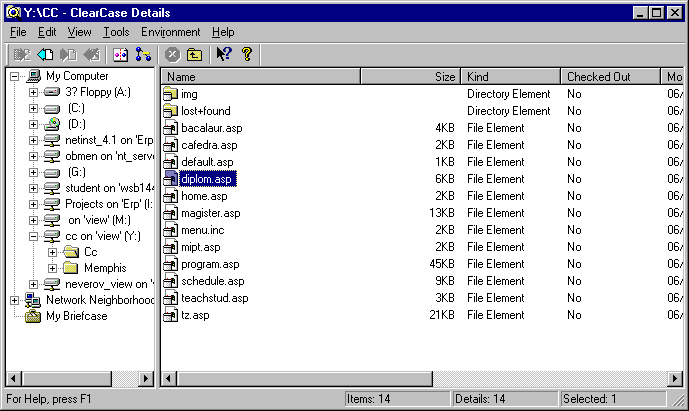 Рис. 24. ClearCase Details.
Рис. 24. ClearCase Details.ткроем вкладку “Elements and Versions” пункт “ClearCase Details”. Откроется окно, похожее на Windows Explorer (рис. 24). Переходим на диск, на котором располагаются файлы ВИДа и ставим их под котроль программы: выделяем файлы и в меню, вызванного при помощи нажатия правой кнопки “мышы”, выбираем пункт “Check In”. Данная операция ставит под контроль выделенные файлы, то есть при их изменении будут создаваться новые версии файлов, и все операции будут вноситься в журнал изменений (“History”).
Ч
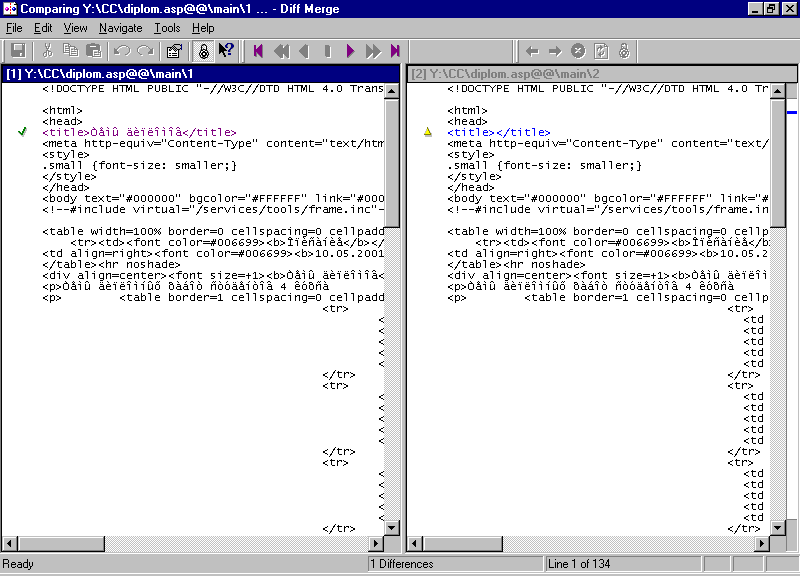
Рис. 25. Сравнение различных версий файлов.
тобы работать с каким-либо файлом или группой, их надо взять на доработку, то есть провести операцию “Check Out” (взятие из проекта), чтобы данный файл, в соответствие с правами доступа к файлам ClearCase, могли модифицировать только те пользователи, у которых достаточно прав на данную операцию.
Теперь давайте изменим какой-либо файл, предварительно взяв его под контроль операцией “Check Out” и модифицируем его. После этого опять поставим под контроль – операция “Check In”. Посмотрим на дерево версий, образовавшееся в результате операций с файлом. Версия файла изменилась с первой на вторую. Мы можем сравнить файлы до изменения и после. В открывшемся окне мы увидим различия в файлах, которые помечаются синим цветом (рис. 25).
Также можно соеденить разные версии файла в один, если файл находится на разных “ветках” проекта (рис. 18). Это делается в окне, открывающемся при выборе пункта “Version Tree” в меню, которое открывается при нажатии правой кнопки “мыши” на файле, версии которого мы хотим объединить. Потом выбираем версию файла – голубой кружок в окне дерева версий – правой кнопкой ”мыши” открываем меню и выбираем пункт “Merge to…” (“Слияние”). После этого указываем версию файла, с которой хотим произвести слияние.
Мы рассмотрели основные моменты в работе программы и привели примеры работы в среде данного продукта. Как уже говорилось, основным окном управления программой, ее функциями, является “ClearCase Home Base” (рис. 23). В данном окне, помимо расмотренных возможностей, располагаются такие элементы управления: администрирование программой, управление версиями (слияние версий), работа с проектом, помощь по продукту.
8.7. Выводы
ClearCase на сегодняшний день является одной из самых эффективных систем версионного и конфигурационного управления, снабженной самыми последними достижениями в области SCM (Source Code/Configuration Management). Поскольку ClearCase является системой корпоративного уровня, то рекомендовать ее можно всем предприятиям, число разработчиков в которых более 5. Все свои широкие возможности программа раскрывает при использовании ее на крупных предприятиях с большим количеством разработчиков. ClearCase становится незаменимым продуктом когда речь заходит об объединении географически удаленных команд разработчиков.
9. Продукт RequisitePro
9.1. Описание возможностей продукта
Этот продукт позволяет команде разработчиков создавать, структурировать, устанавливать приоритеты, отслеживать, контролировать изменения требований, возникающих на любом этапе разработки компонентов приложения. Поддерживается репозиторий требований с динамическим связыванием с текстовым редактором Microsoft Word, что позволяет управлять требованиями на продукт, спецификациями программных компонент и планированием тестирования. Интеграция с Rational Rose позволяет отслеживать внесение изменений в визуальные модели на каждом этапе проектирования. Продукт предназначен для преодоления типичных проблем, возникающих перед командами разработчиков, перед группами поддержки качества и менеджерами разработки, вовлеченными в создание сложных приложений корпоративного уровня: перерасход бюджета, несоблюдение этапных сроков, проблемы качества продукта.
R

Рис. 25. Главное окно RequisitePro.
Вверху окна расположены контекстные меню управления программой
equisitePRO прост в обучении и использовании. Благодаря системе хорошо продуманных меню, окон, появляющихся при старте программы, этот продукт легок в освоении. Управление программой производится с помощью ряда меню, которые располагаются не только на основном окне программы (рис. 25), но и вынесены в окна, всплывающие при загрузке продукта (рис. 26) и которые очень похожи на Wizard’ы установки программ для Windows. Среди пунктов этого меню, которое состоит из текстовых ссылок и графических – в виде кнопок – содержится подробная помощь по продукту, OnLine документация и установленная на данном компьютере, подробное описание меню и функций продукта, а самое важное новшество этого продукта – возможность шаг за шагом пройти учебные примеры, самые простейшие, и с их помощью освоить в короткие сроки весь продукт.
Посредством интеграции Microsoft Word с базой запросов, RequisitePRO дает команде разработчиков инструмент для управления всеми требованиями проекта. Для каждого типа вводимых требований можно определять конкретные атрибуты. RequisitePRO дает возможность эффективно управлять проектом, позволяет сортировать требования, назначать задания и расставлять приоритеты.
Р

Рис.26. Меню, содержащее главные дополнительные возможности продукта – подробнейшая помощь по продукту с учебными примерами.
азвитые механизмы отслеживания изменений требований дают возможность визуально анализировать связанные требования в пределах одного проекта, либо между различными проектами. Просматривая связи можно контролировать изменение функциональности и гарантировать качество вносимых изменений.
Предполагающие связи автоматически указывают, на какие другие требования влияет изменение данного требования или связанного с ним атрибута. Изменения не нарушают целостности данных. Механизмы управления изменениями отслеживают и отображают истории отдельных требований, информируя о том, какие изменения были проведены, кем и когда. Для облегчения поддержки всего жизненного цикла проекта RequisitePRO интегрируется с другими известными средствами, включая Rational Rose, ClearCase, SoDA, Microsoft Source Cafe и Microsoft Project
По оценкам Standish Group, 40% проектов по разработке программного обеспечения заканчиваются провалом, и еще 33% проектов выходят за рамки оговоренных сроков или бюджета, либо выпускаются с уменьшенной функциональностью. И только 27 процентов завершаются успешно. Наиболее значимые факторы успеха связаны со следующими требованиями: участие конечных пользователей в создании, четко поставленные цели, хорошо организованные требования. Этих трех требований в 45 процентах случаев достаточно для успешного завершения проекта. [12]
9.2. На чем основана программа
RequisitePRO облегчает организацию требований. Все требования располагаются в иерархическом порядке, вследствие назначения каждому заданию приоритета. Кроме предоставляемых атрибутов требований, RequisitePRO позволяет определять дополнительные свойства, помогая, тем самым, следить за полным охватом проекта и сортировать конкурирующие требования, то есть требования, у которых приоритеты одинаковы и требуется их выполнение за одно и то же время.
Для более быстрого освоения возможностей, более легкого перехода к использованию продукта и эффективного использования, RequisitePRO может импортировать любые ранее документированные требования с использованием Microsoft Word. Мастер импорта может также автоматически извлечь требования из других источников, включая текстовые файлы, электронные таблицы и базы данных.
RequisitePRO делает процесс записи требований и структурирования документации легче и полнее путем использования основных и дополнительных шаблонов, которые соответствуют стандартам ISO и др. Использование данных шаблонов гарантирует полноту окончательного результата путем организации работы с инструкциями, списками как созданными, так и стандартными форматами.
Особое место в продукте RequisitePRO занимает обучающий модуль, предназначенный для освоение продукта на примерах и особое внимание уделяющий “тонким” моментам в использовании продукта. Этот модуль поможет освоиться с панелью инструментов и другими управляющими элементами программы.
9.3. Интеграция с другими программными продуктами
RequisitePRO является первым промышленным инструментом, интегрирующим управление требованиями с ведущими средствами разработки приложений: программами управления изменениями, моделирования и тестирования.
Интеграция RequisitePRO с Rational Rose, инструментом визуального моделирования, соединяет требования с сущностями в моделях Rose. Подобная интеграция гарантирует, что продукт наиболее точно отвечает требованиям заказчика, а также системным требованиям.
Посредством интеграции с Rational ClearCase, Microsoft SourceCafe, RequisitePRO поддерживает стандартные операции "check in/check out". Благодаря подобной интеграции достаточно просто сохранять требования вместе с остальными файлами, входящими в состав проекта.
RequisitePRO также позволяет вести управление планами тестирования. Можно экспортировать требования на тестирование в Rational SQA Suite, чтобы автоматизировать тестирование приложения. Связывая требования RequisitePRO с отдельными сценариями и процедурами SQA Suite, разработчики и тестеры могут быстро и эффективно производить основанное на требованиях тестирование.
Создание и управление заданиями, связанными с требованиями, облегчается тесной интеграцией данного продукта с Microsoft Project. Двусторонняя синхронизация между требованиями и заданиями помогает анализировать взаимное влияние между изменениями требований и сроков задач.
Основной проблемой в любом проекте являются неизбежные изменения требований со стороны заказчика, и донесение этих изменений до всех членов команды разработчиков. Автоматическое отслеживание в RequisitePRO отображает связи между требованиями графически, в виде нисходящей иерархии, что позволит любому члену команды легко определить, на какие требования влияет данное изменение.
Связи могут быть установлены как в пределах одного проекта, так и между разными. Требования и их изменения контролируются постоянно по ходу разработки и тестирования, что гарантировано приводит к созданию именно того, что планировалось.
9.4. Дополнительные функции продукта
Выгоды эффективного управления требованиями с помощью RequisitePRO увеличиваются при использовании его всей командой разработчиков. RequisitePRO упрощает общение между разработчиками путем предоставления общего доступа ко всем требованиям проекта, либо к их части.
Все документы и данные, относящиеся к требованиям, централизованно организуются при помощи RequisitePRO. Требования заказчика, дизайн подсистем, сценарии, функциональные и нефункциональные спецификации и планы тестирования распределяются и связываются таким образом, чтобы максимально облегчить управление проектом.
Многопользовательская база требований гарантирует, что каждый член команды находится в курсе производимых изменений, и что должно быть сделано. Данный процесс чрезвычайно важен, т.к. он дает команде возможность мгновенного получения картины того, как новые или измененные требования влияют на загруженность каждого человека в команде, и то, как все эти изменения в конечном итоге определяют стоимость и сроки проекта.
Особые возможности настройки безопасности позволяют устанавливать и контролировать доступ к различным проектам.
9.5. Спецификации RequisitePro
Системные требования
Поддерживаемые операционные системы:
Microsoft Windows 95, Windows NT 3.51 (Service Pack 5), Windows NT 4.0
Память: 32Мб
Место на диске: Минимум 20Мб
Сеть: Любая Windows совместимая
Текстовый редактор: Microsoft Word 95 или Word 97
9.6. Пример использования RequisitePro
Проиллюстрируем основные возможности, перечисленные с подробным описанием выше, продукта на простом примере. Создадим для примера проект, т.е. новую базу данных для хранения документации и требований по проектируемой системе, в частности, по создаваемому продукту, с названием “RP” и на его примере покажем работу продукта.
Запускаем RequisitePro. Все вспомогательные окна помощи освоения продукта закрываем, оставляем только главное окно продукта. В контектном меню “Project” выбираем пункт “New…” Открывается окно выбора типа проекта (в RequisitePro 2001). В нем выберем “Blank” проект – самый простой, но охватывающий все основные функции продукта. Нажимаем кнопку “Create” и в открывшемся окне вводим название проекта – “ReqPro”, физическое расположение проекта на данном компьютере или в локальной сети. Потом выбираем тип базы данных. Созданная автоматически база данных как раз будет нашим репозиторием, в котором будут располагаться все документы и требования проекта во внутреннем формате RequisitePro или во внешнем – MSWord – по желанию пользователя. Потом необходимо, так как мы работаем в команде и позволит другим пользователям понять, что это за проект, ввести описание проекта. Затем подтверждаем создание проекта и он автоматически открывается, что мы можем проконтролировать визуально – в главном окне продукта появится имя проекта.
Теперь необходимо создать “типы документов”, которые идентифицируют хранящуюся в них информацию. Это делается следующим образом: в контекстном меню “Project” выбираем пункт “Properties”, вкладку “Document Types”. С помощью кнопки “Add…” мы можем создать необходимое количество типов документов, создадим для примера один тип.
Нажимаем “Add…”, в открывшемся окне вводим название документа, например, “Результаты тестирования программы…”, описание типа, пусть ” Результаты тестирования программы…”, расширение файла для этого типа: “TST”. Потом нужно выбрать “Default Requirement Type” – тип требования по умолчанию. Если в списке есть соответствующее требование, то вибираем его, если нет, то создаем. Создание требования производится абсолютно также. Требование можно создать нажав в данном окне на кнопку “New…” или в окне “Project Properties” вкладка “Requirement Types”. Также в окне “Project Properties” можно ввести или отредактировать информацию о проекте, которую мы ввели на предыдущих этапах, а самое важное на вкладке “Attributes” для каждого типа требования ввести дополнительные аттрибуты: приоритет, статус, стоимость и др. Эти дополнительные аттрибуты помогают выстраивать иерархию требований и управлять проектом.
Также надо отметить возможность Импортировать в RequisitePro проектные документы, которые уже созданы до использования данного продукта. В меню “Project”, пункт “Import”. Далее следуем инструкциям Wizard’а и импортируем документ Word в проект. В процессе выполнения данной операции документ будет открыт автоматически в программе MSWord, благодаря чему мы можем подредактировать его, а потом, выбрав интегрированном в Word контектном меню “RequisitePro” выбрать пункт “Close”. Данное действие закроет документ и поместит его в репозиторий RequisitePro.
Также важна возможность общения с другими участниками коллектива, другими разработчиками или с управляющим менеджером, который управляет проектом, внося новые требования или изменяя существующие через распоряжения, которые будут видны для участников проекта через это окно. Данное окно открывается при выборе пункта меню “View discussions…” из контекстного меню “Project”.
Здесь были перечислены основные возможности RequisitePro, а об более расширенных возможностях можно узнать из обширной справочной информации данного продукта.
9.7. Выводы
RequisitePRO является Windows - ориентированным инструментом. Этот продукт хранит все требования в собственном репозитарии, устанавливет связь с Microsoft Word, предоставляет сервисы управления изменениями в ходе жизненного цикла проекта. В отличие от обычного управления требованиями, RequisitePRO реализует два подхода - подход, ориентированный на документы, и подход, ориентированный на базы данных. В дополнение к этому, он интегрируется с другими средствами разработки (см. табл. 3).
10. Заключение
В результате исследования и изучения программных продуктов ClearCase и RequisitePro как средств коллективной разработки проектов информационных технологий был получен опыт, который отражен в примерах к каждому продукту. Данные примеры предназначены не только для специалистов в области информационных технологий, но и для пользователей, начинающих осваивать данные продукты. Они изложены в виде инструкции по первому использованию продукта и позволяют проделать простейшие, но основные операции с программой, ощутить особенности ее использования, то есть данные примеры являются первым шагом в изучении этих продуктов.
Сделан обзор методов проектирования информационных систем, основанных на реляционных базах данных, и концепций, на которых они основаны. Также рассмотрены методы структурного подхода, основные методологии структурного подхода, с помощью которых осуществляется проектирование систем.
Все полученные результаты по программным продуктам Rational сведены в единую таблицу, под названием “Обзор основных программных продуктов корпорации Rational Software”. В этой таблице данные по продуктам представлены в довольно полной форме и разделены по следующим категориям: основные функциональные возможности и области применения продуктов; необходимый уровень подготовки человека, которому необходимо использовать данные средства, т.е. кому позиционируются данные продукты; минимальные системные требования на технику и операционную среду; сложность использования, существует ли возможность интеграции с другими продуктами и с какими. Также результаты изучения продуктов ClearCase и RequisitePro отражены в тексте, в том числе: на чем основаны программы, возможность интеграции с другими программными продуктами, дополнительные функции продуктов, спецификации.
